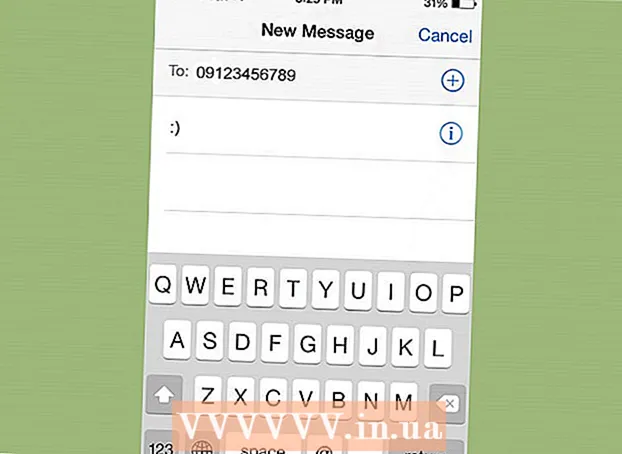రచయిత:
Mark Sanchez
సృష్టి తేదీ:
5 జనవరి 2021
నవీకరణ తేదీ:
1 జూలై 2024

విషయము
ఈ కథనంలో, Microsoft Outlook ఇమెయిల్ని PDF మరియు Mac OS X కంప్యూటర్లో PDF ఫార్మాట్లో ఎలా సేవ్ చేయాలో మేము మీకు చెప్తాము.
దశలు
2 వ పద్ధతి 1: విండోస్
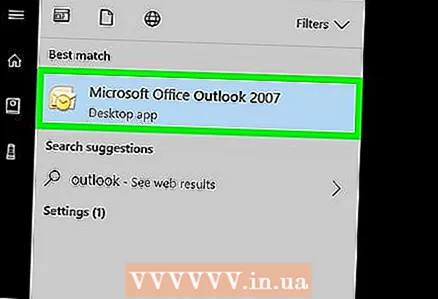 1 మైక్రోసాఫ్ట్ loట్లుక్ను ప్రారంభించండి. దీన్ని చేయడానికి, ప్రారంభ మెనుని తెరిచి, అన్ని ప్రోగ్రామ్లు> మైక్రోసాఫ్ట్ ఆఫీస్> మైక్రోసాఫ్ట్ అవుట్లుక్ క్లిక్ చేయండి.
1 మైక్రోసాఫ్ట్ loట్లుక్ను ప్రారంభించండి. దీన్ని చేయడానికి, ప్రారంభ మెనుని తెరిచి, అన్ని ప్రోగ్రామ్లు> మైక్రోసాఫ్ట్ ఆఫీస్> మైక్రోసాఫ్ట్ అవుట్లుక్ క్లిక్ చేయండి. 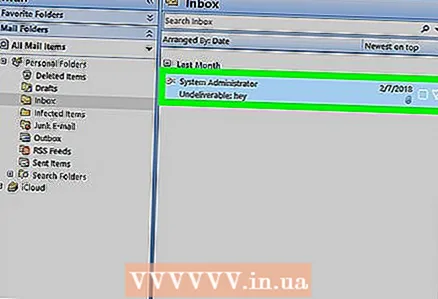 2 దీన్ని తెరవడానికి కావలసిన ఇమెయిల్పై క్లిక్ చేయండి.
2 దీన్ని తెరవడానికి కావలసిన ఇమెయిల్పై క్లిక్ చేయండి. 3 మెనుని తెరవండి ఫైల్. మీరు దానిని ఎగువ ఎడమ మూలలో కనుగొంటారు.
3 మెనుని తెరవండి ఫైల్. మీరు దానిని ఎగువ ఎడమ మూలలో కనుగొంటారు.  4 నొక్కండి ముద్ర. మీరు ఫైల్ మెనూలో ఈ ఎంపికను కనుగొంటారు.
4 నొక్కండి ముద్ర. మీరు ఫైల్ మెనూలో ఈ ఎంపికను కనుగొంటారు.  5 ప్రింటర్ మెనుని తెరవండి. ఇన్స్టాల్ చేయబడిన ప్రింటర్ల జాబితా ప్రదర్శించబడుతుంది.
5 ప్రింటర్ మెనుని తెరవండి. ఇన్స్టాల్ చేయబడిన ప్రింటర్ల జాబితా ప్రదర్శించబడుతుంది.  6 నొక్కండి మైక్రోసాఫ్ట్ పిడిఎఫ్ ప్రింట్PDF ఫార్మాట్లో ఇమెయిల్ను సేవ్ చేయడానికి (ప్రింట్ కాదు).
6 నొక్కండి మైక్రోసాఫ్ట్ పిడిఎఫ్ ప్రింట్PDF ఫార్మాట్లో ఇమెయిల్ను సేవ్ చేయడానికి (ప్రింట్ కాదు). 7 నొక్కండి ముద్ర. ఇది ప్రింట్ విభాగంలో పెద్ద ప్రింటర్ ఆకారపు చిహ్నం. కొత్త విండో తెరవబడుతుంది.
7 నొక్కండి ముద్ర. ఇది ప్రింట్ విభాగంలో పెద్ద ప్రింటర్ ఆకారపు చిహ్నం. కొత్త విండో తెరవబడుతుంది.  8 PDF సేవ్ చేయబడే ఫోల్డర్కి బ్రౌజ్ చేయండి.
8 PDF సేవ్ చేయబడే ఫోల్డర్కి బ్రౌజ్ చేయండి. 9 ఫైల్ కోసం ఒక పేరును నమోదు చేయండి. విండో దిగువన "ఫైల్ పేరు" లైన్లో దీన్ని చేయండి.
9 ఫైల్ కోసం ఒక పేరును నమోదు చేయండి. విండో దిగువన "ఫైల్ పేరు" లైన్లో దీన్ని చేయండి.  10 నొక్కండి సేవ్ చేయండి. ఎంచుకున్న ఫోల్డర్లో ఇమెయిల్ PDF ఫైల్గా సేవ్ చేయబడుతుంది.
10 నొక్కండి సేవ్ చేయండి. ఎంచుకున్న ఫోల్డర్లో ఇమెయిల్ PDF ఫైల్గా సేవ్ చేయబడుతుంది.
2 యొక్క పద్ధతి 2: Mac OS X
- 1 మైక్రోసాఫ్ట్ loట్లుక్ను ప్రారంభించండి. ఈ ప్రోగ్రామ్ కోసం ఐకాన్ అప్లికేషన్స్ ఫోల్డర్లో లేదా లాంచర్లో ఉంది.
- 2దీన్ని తెరవడానికి కావలసిన ఇమెయిల్పై క్లిక్ చేయండి.
- 3 మెనుని తెరవండి ఫైల్. మీరు దానిని ఎగువ ఎడమ మూలలో కనుగొంటారు.
- 4 నొక్కండి ముద్ర. "ప్రింట్" విండో తెరవబడుతుంది.
- 5 PDF మెనుని తెరవండి. మీరు దానిని దిగువ ఎడమ మూలలో కనుగొంటారు.
- 6దయచేసి ఎంచుకోండి PDF గా సేవ్ చేయండి.
- 7 PDF ఫైల్ కోసం ఒక పేరును నమోదు చేయండి. దీన్ని "ఇలా సేవ్ చేయి" లైన్లో చేయండి.
- 8 సేవ్ చేయడానికి ఫోల్డర్ని ఎంచుకోండి. దీన్ని చేయడానికి, "సేవ్ యాజ్" లైన్ పక్కన ఉన్న బాణం చిహ్నంపై క్లిక్ చేసి, ఆపై కావలసిన ఫోల్డర్కు నావిగేట్ చేయండి.
- 9 నొక్కండి సేవ్ చేయండి. PDF ఫైల్ ఎంచుకున్న ఫోల్డర్లో సేవ్ చేయబడుతుంది.